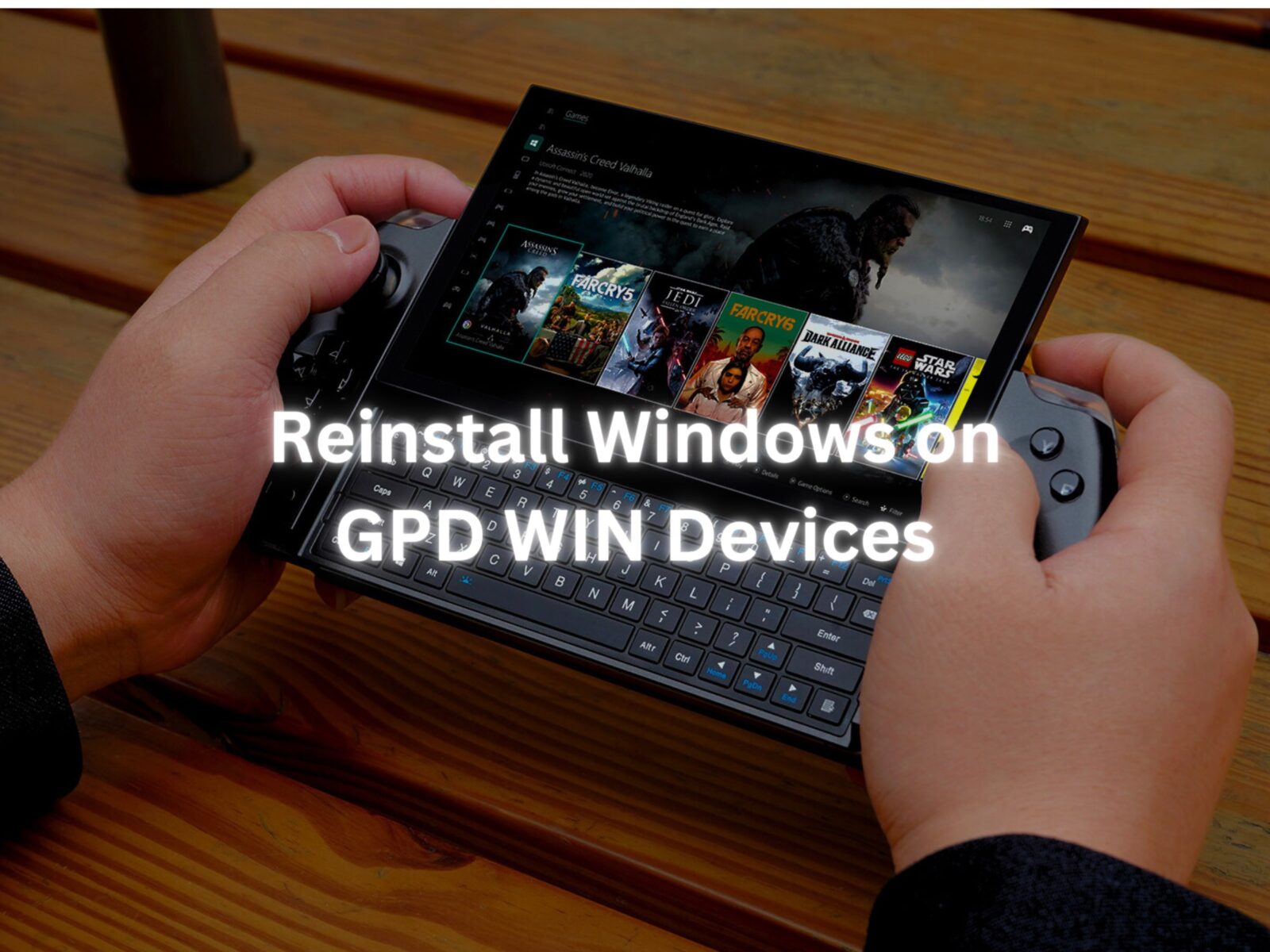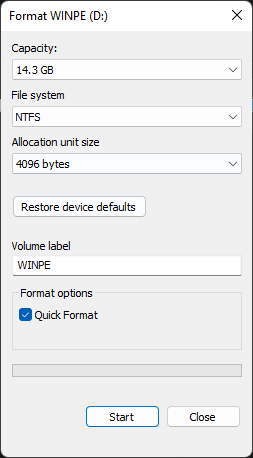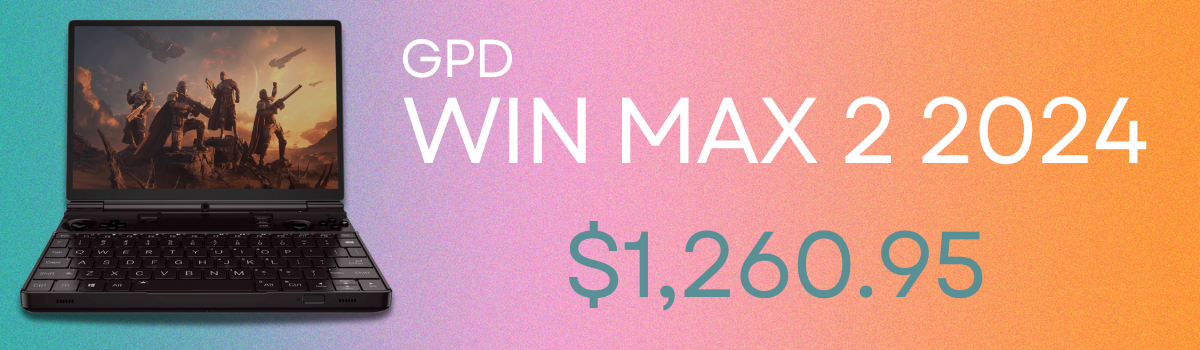Käyttöjärjestelmän uudelleenasennus voidaan tehdä useista syistä. Olipa jokin mennyt pieleen tai halusitko vain antaa tietokoneellesi tai GPD WINille pienen virkistyksen, tämä opas näyttää sinulle, miten saat puhtaan asennuksen käyntiin.
Tätä opasta voidaan käyttää kaikille DroiXin GPD-laitteille. Tässä esittelyssä käytämme GPD Win 4:ää.
Tarvitset:
- 16 Gt:n USB-tikku tai suurempi
- Erillinen tietokone, jos et voi käyttää GPD-laitetta.
- Laturi
USB-tikun määrittäminen
Ensimmäinen vaihe on hankalin, joten muista seurata ja tarkistaa tekemäsi toimet. Tämä voidaan tehdä GPD-laitteella, mutta jos et pysty siihen, sinun on käytettävä toista tietokonetta. Tämä voidaan tehdä macOS- tai Linux-käyttöjärjestelmässä, mutta me käytämme Windows 11 -käyttöjärjestelmää.
Formatoi USB-tikku
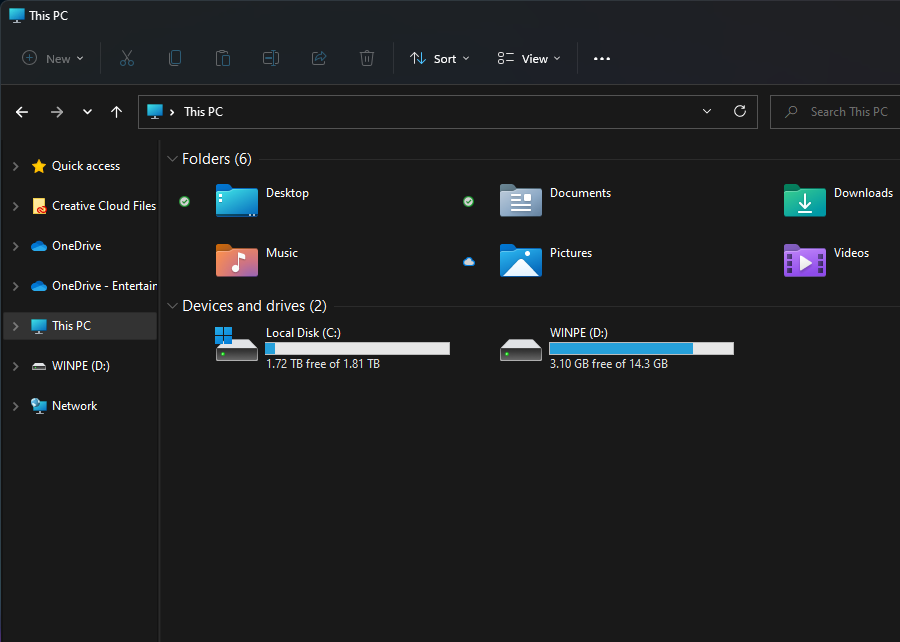
Ensimmäinen asia, joka meidän on tehtävä, on alustaa USB-tikku, tämä poistaa koko aseman, joten varmista, että olet tehnyt varmuuskopion kaikesta, mitä haluat säilyttää. Löydät USB-tikun kohdasta ’Tämä tietokone’, kuten yllä näkyy.
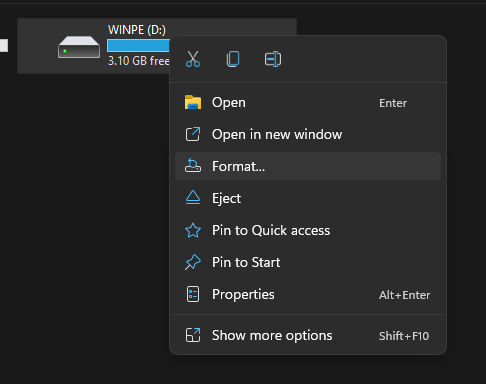
Kun olet valmis, napsauta USB-tikkua hiiren kakkospainikkeella ja valitse ’Format’. Tämä avaa uuden ikkunan.
Tästä voit alustaa USB-tikkusi. Kapasiteetti ja jakoyksikön koko voidaan jättää ennalleen. Varmista, että tiedostojärjestelmäksi on valittu NTFS ja että Volume Label on WINPE. Nopea muotoilu riittää tähän. Kun napsautat ’Start’, näyttöön tulee varoitus, napsauta ’OK’.
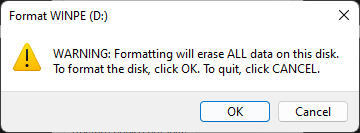
Kun muotoilu on valmis, avautuu ikkuna, joka kertoo siitä.
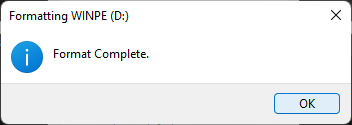
Valmistele asennustiedostot
Nyt kun USB-tietolevysi on valmis, voimme ladata ja määrittää Windows-asennukseen tarvittavat tiedostot. Voit ladata laitteesi asennustiedostot GPD:ltä alla olevasta linkistä.
GPD Win 4:
GPD WIN 4 Firmware & ajuri & BIOS – Shenzhen GPD Technology Co., Ltd._01051328_827
GPD Win Max 2:
GPD WIN Max 2 2023 Firmware & ajuri & BIOS – Shenzhen GPD Technology Co., Ltd., Ltd.
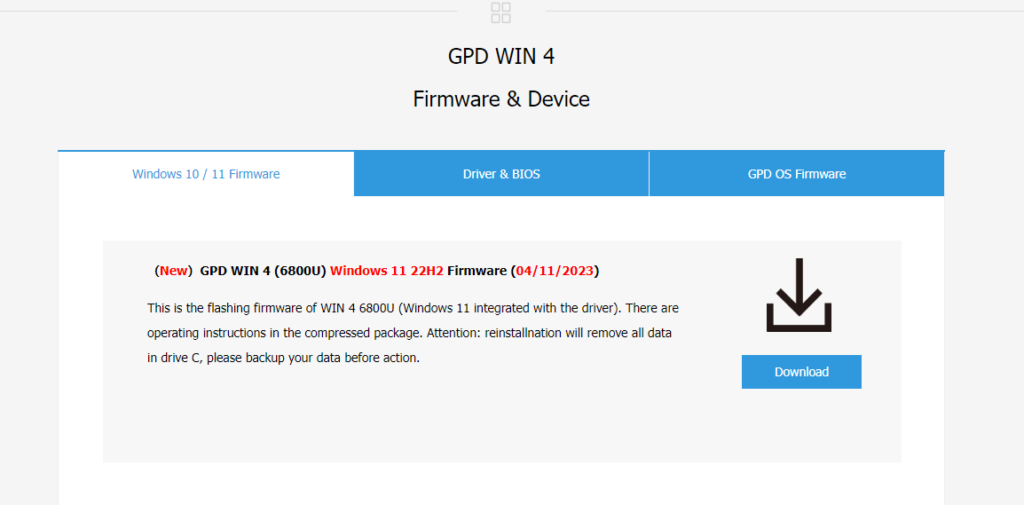
Kun olet löytänyt laitteellesi sopivan asennuksen, klikkaa ’Lataa ’. Pääset lataussivulle Google Driveen.

Napsauta uudelleen ’Lataa’, ja sinut viedään vahvistussivulle.
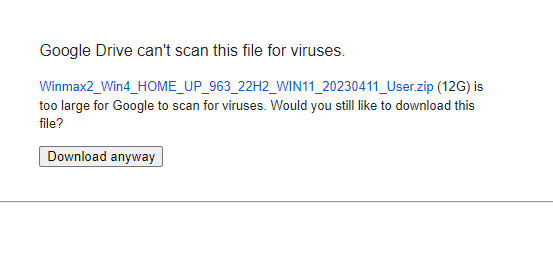
Lataa tiedosto napsauttamalla ’Lataa joka tapauksessa’. Se lataa ZIP-tiedoston tietokoneellesi.
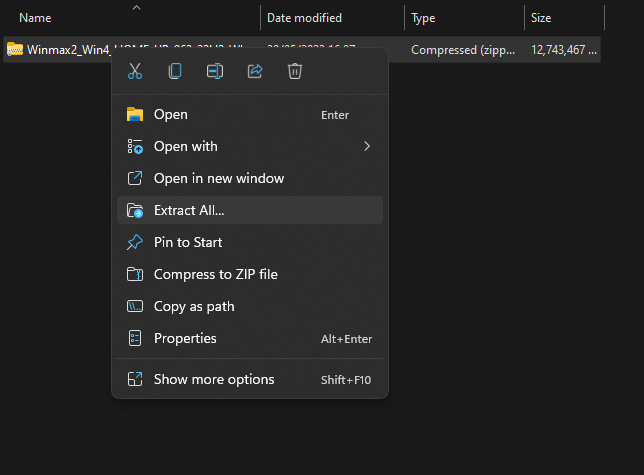
Etsi ladattu ZIP-tiedosto, klikkaa hiiren oikealla ja valitse ’Pura kaikki...’. Tämä avaa uuden ikkunan.
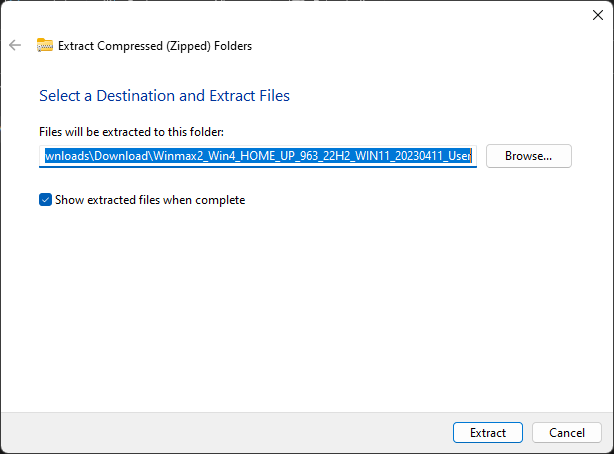
Kun Poiminta-ikkuna avautuu, napsauta ’Poimi’ . Esiin avautuu edistymispalkki, joka kertoo, kuinka kauan se kestää.
Kun tiedostot on purettu, avaa uusi kansio ja sen sisältämä kansio, kunnes löydät asennustiedostot, kuten alla olevassa kuvassa näkyy. Valitse kaikki tiedostot ja kopioi ne juuri alustetulle USB-tikulle. Tämä voidaan tehdä avaamalla USB-tikku uuteen ikkunaan. Valitse kaikki tiedostot valitsemalla Ctrl+A ja raahaa ne USB-tikulle. Toinen edistymisikkuna avautuu ja näyttää, kuinka kauan kopiointi kestää.
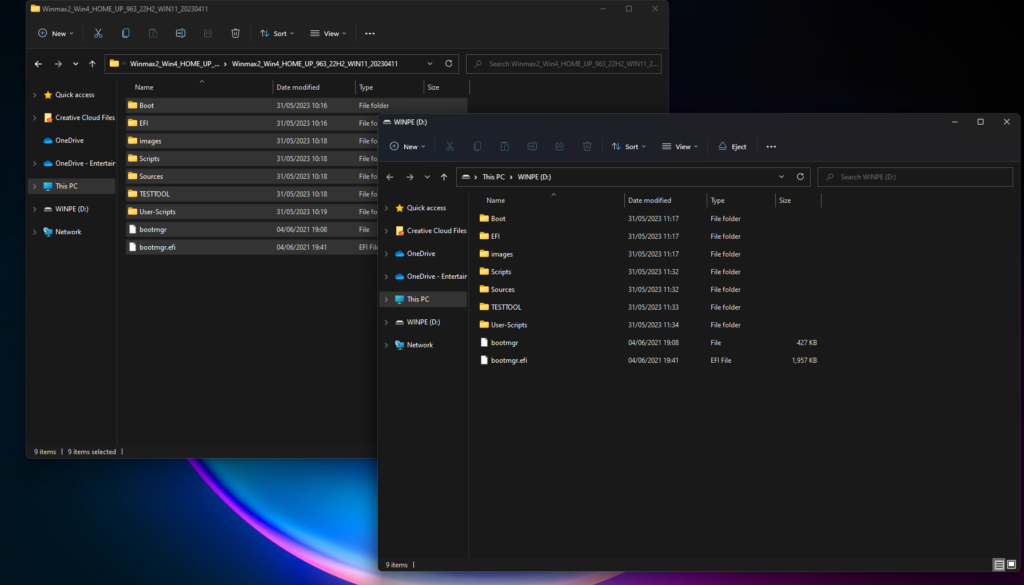
Windowsin asentaminen GPD Win -laitteeseen
Olet nyt valmis asentamaan Windowsin GPD-laitteeseen.


Varmista, että USB-tikku on kytketty laitteen yläosassa olevaan USB-porttiin. Voit sitten painaa laitteen yläosassa olevaa virtapainiketta. Tarvitset näppäimistöä seuraavassa osassa, liu’uta näyttöä ylöspäin.
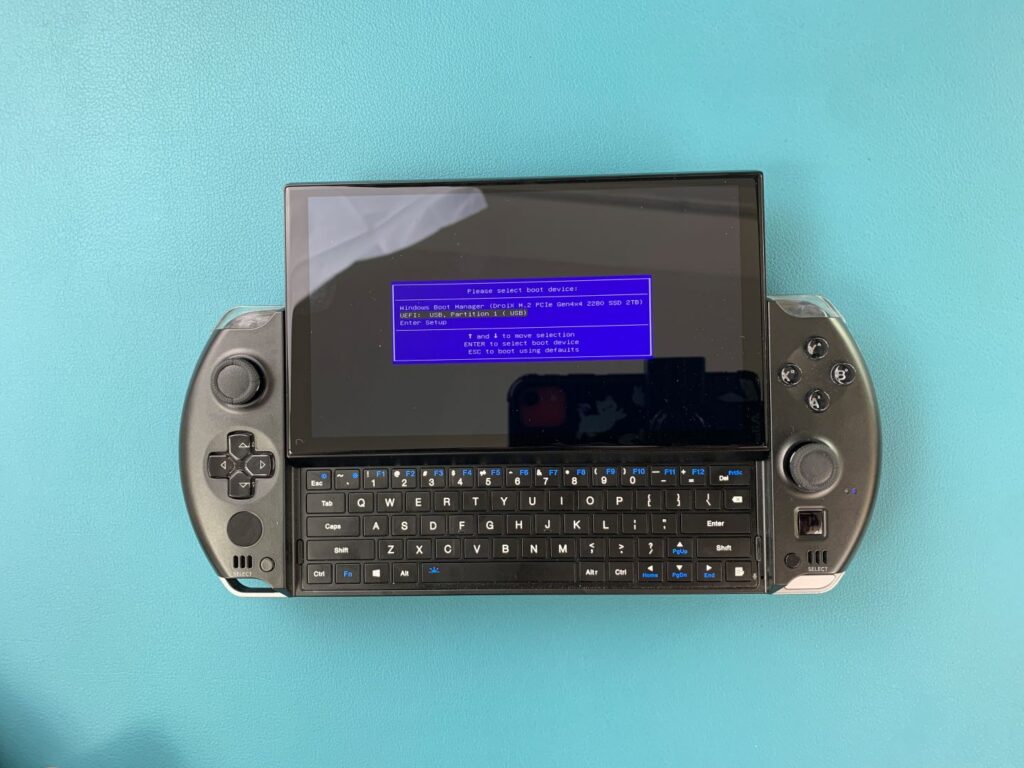
Pidä Fn-näppäintä ja 7(F7)- näppäintä painettuna, kunnes pääset käynnistysvalikkoon, kuten yllä näkyy. Korosta USB-tikku napsauttamalla nuolinäppäintä alaspäin ja valitse ja käynnistä USB-tikku napsauttamalla Enter-näppäintä.

Sinua tervehtii GPD:n latausnäyttö, kun laite valmistautuu.

Laite käynnistyy USB-asemalta ja lataa ja ajaa automaattisesti skriptin, joka asentaa uuden Windows-kopion. Anna sen vain toimia, kun tämä tapahtuu.
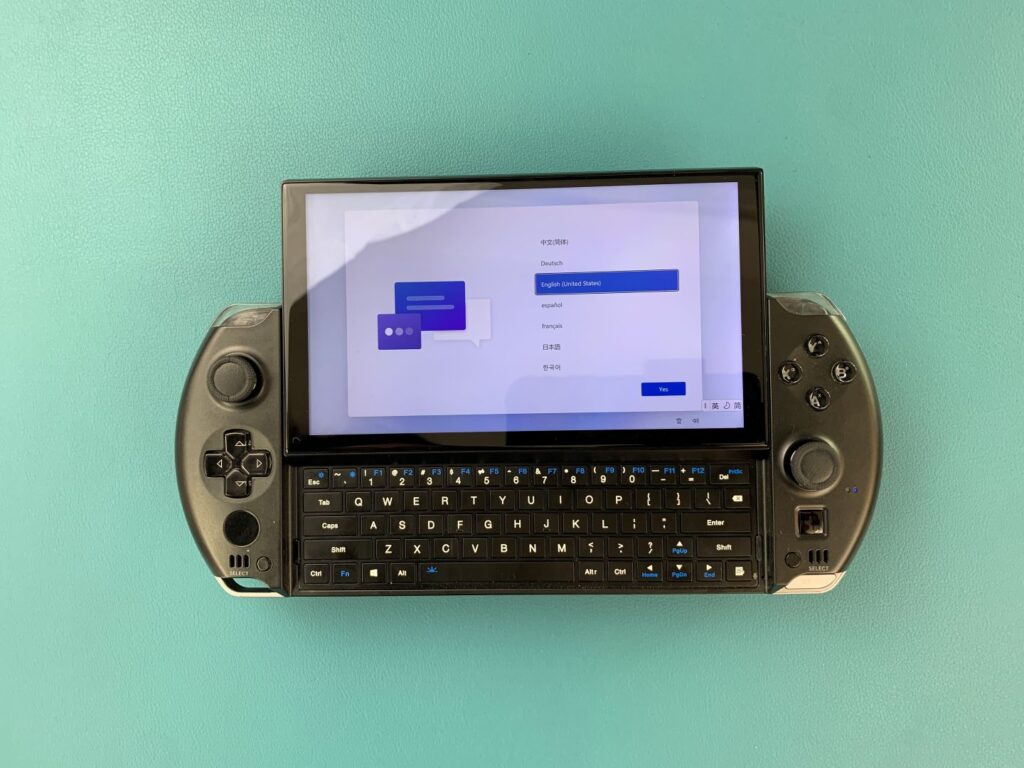

Kun se on valmis, pääset Windowsin asennusprosessiin. Käy se läpi haluamillasi asetuksilla kuten mikä tahansa tietokone.

Asennus valmistuu, odota muutama minuutti.
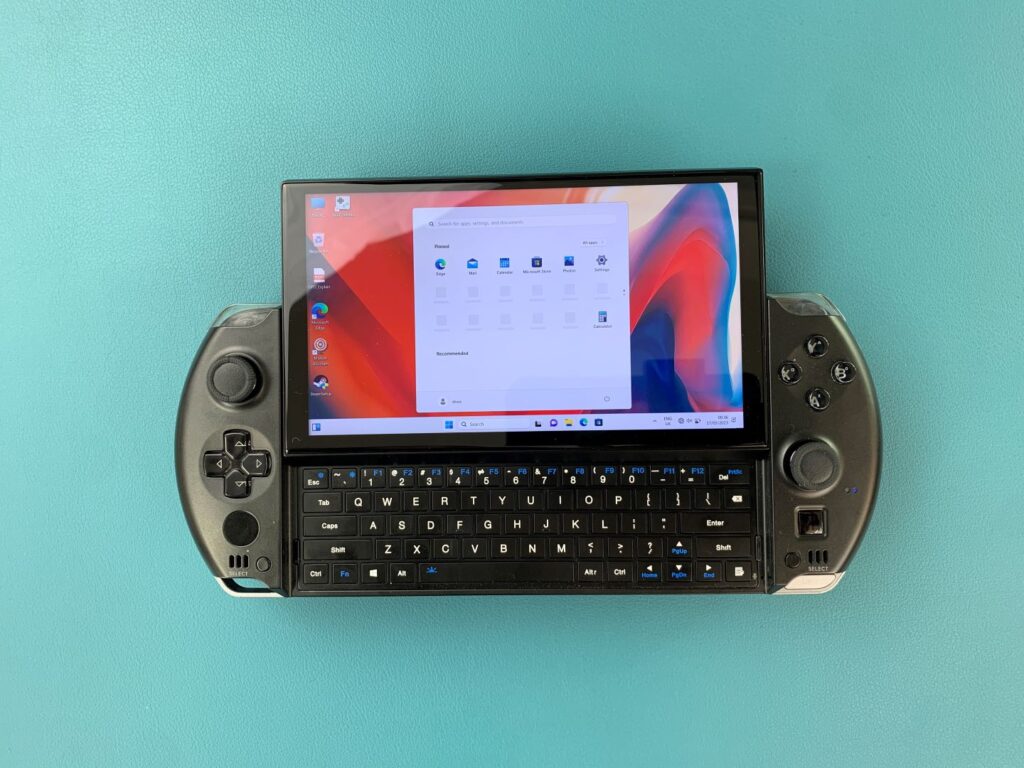
Pääset Windowsin aloitusnäyttöön. Onnittelut, olet onnistuneesti asentanut Windowsin uudelleen GPD-laitteeseen. Voit vapaasti poistaa USB-tikun ja aloittaa pelaamisen!
Jos haluat lisätietoja laitteestasi, tutustu tuotesivuun täällä.
Jos haluat lisätietoja muista tarjouksistamme ja tuotteistamme, tutustu muihin tietopohja-artikkeleihin täällä